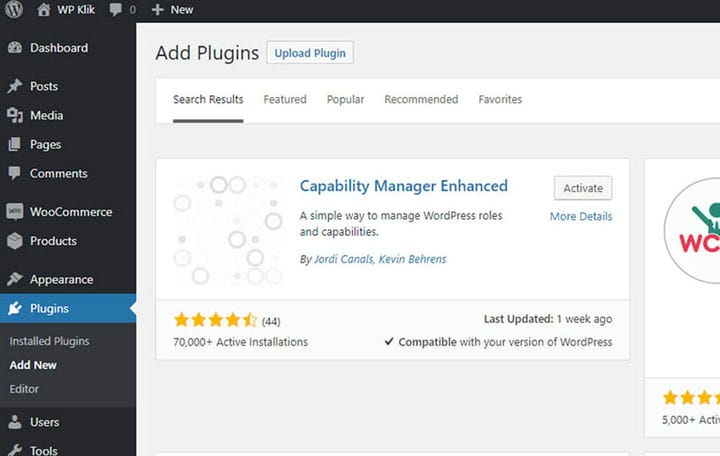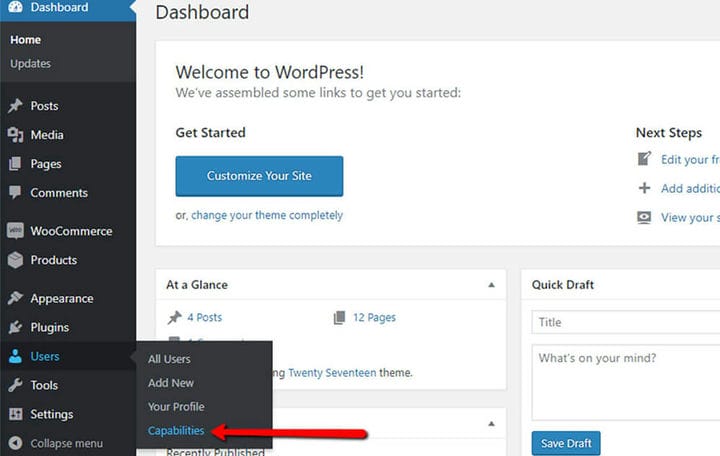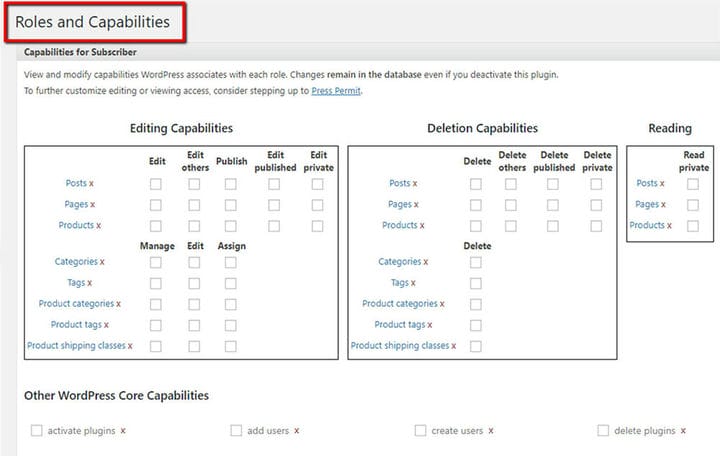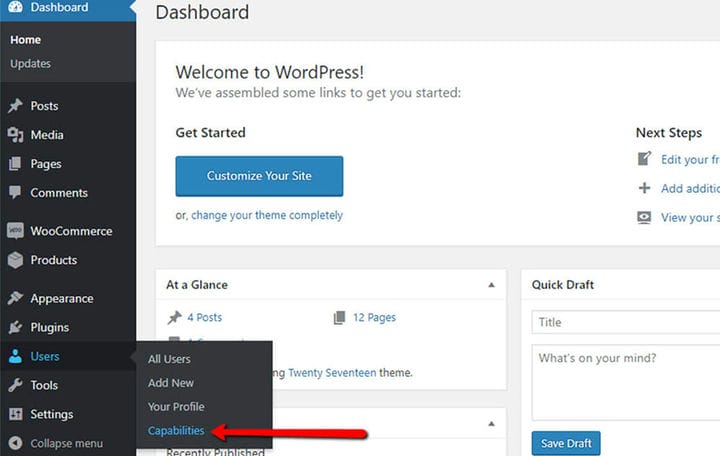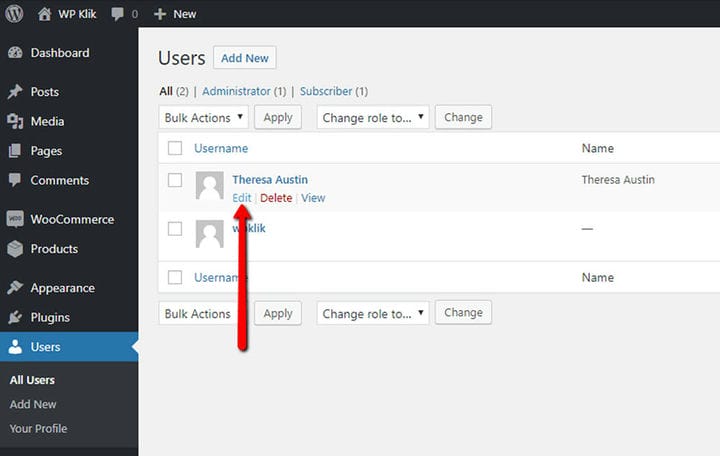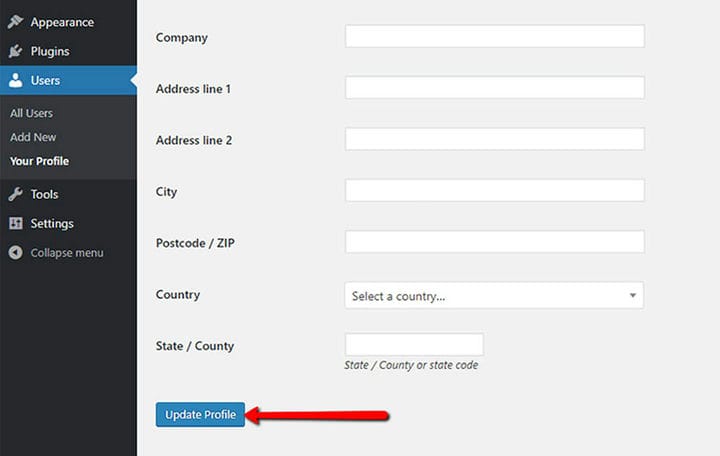Role użytkownika WordPress: jak z nich korzystać i ich uprawnienia
Masz dość samodzielnej obsługi witryny? Jeśli chcesz to zmienić, przyda Ci się nauka o rolach użytkowników WordPress i sposobach ich dodawania. W WordPressie istnieje działający system organizacji ról, który pozwala nadzorować i zarządzać tym, do czego niektórzy użytkownicy mają lub nie mają dostępu, jeśli chodzi o zawartość Twojej witryny. Dzięki tej przydatnej funkcji będziesz mógł przypisać określone role różnym użytkownikom. Możesz również zezwolić użytkownikom na łatwą zmianę nazwy użytkownika WordPress lub zmianę hasła WordPress.
Dzięki temu zawartość Twojej witryny będzie łatwiejsza do uporządkowania niż kiedykolwiek. Co więcej, ilość pracy, którą musisz wykonać, będzie równomiernie zbilansowana, a Twoja strona internetowa będzie prosperować w szybkim tempie. Co najważniejsze, jeśli poprzedni system ról użytkownika, który ustawiłeś, nie działa dla Ciebie, możesz dowolnie modyfikować dowolną rolę bez żadnego wysiłku. Innymi słowy, dzięki tej przydatnej funkcji będziesz w stanie uderzyć wiele ptaków jednym kamieniem.
Lista ról użytkowników w WordPress
Jeśli chodzi o użytkowników, w WordPressie jest 5 różnych ról. Wszystkich użytkowników witryny można podzielić tylko na te role i uzyskać określone uprawnienia roli WordPress. Ale to, co czyni każdego użytkownika wyjątkowym, to jego identyfikator użytkownika WordPress.
1 Administrator
Jeśli jesteś twórcą stron internetowych, posiadasz tytuł Administratora. Jako administrator jesteś na szczycie łańcucha ról użytkowników WordPress. Możesz tworzyć, modyfikować lub usuwać zawartość witryny i konta użytkowników, zmieniać motywy, dodawać wtyczki, edytować kod i nie tylko.
Krótko mówiąc, administrator może zrobić prawie wszystko w WordPressie i ma pełną władzę nad każdą inną rolą użytkownika. Dlatego jeśli planujesz przypisać tę rolę do innego konta, powinieneś być bardzo ostrożny, komu powierzasz tę rolę.
Ogólnie rzecz biorąc, redaktor to osoba, której obowiązkiem jest zarządzanie treścią witryny. Ich rola obejmuje tworzenie, edytowanie i usuwanie postów i stron, nawet tych stworzonych przez innych użytkowników. Ponadto redaktor może moderować komentarze oraz zarządzać linkami i kategoriami. Mimo to redaktor nie ma dostępu do ingerowania w motywy, wtyczki czy widżety. Mimo to, w porównaniu do innych ról użytkownika w WordPress, ta rola ma wyższy poziom autorytetu.
W zestawieniu z poprzednimi dwiema rolami, kto pełni rolę Autora w WordPressie, ma znacznie mniejszą swobodę w radzeniu sobie z treścią witryny. Na przykład użytkownicy z rolą Autor nie mogą edytować stron i nie mogą również modyfikować treści stworzonych przez innych użytkowników. Mogą jednak tworzyć, edytować, usuwać i publikować własne posty. Ponadto mogą przesyłać pliki multimedialne do biblioteki multimediów i modyfikować komentarze do swoich postów.
4 Współtwórca
Gdy przyjrzymy się cechom współtwórcy, ta rola jest w dużej mierze zmniejszoną wersją roli autora. Użytkownicy ci mogą tworzyć, edytować lub usuwać własne posty. Jeśli chodzi o publikowanie ich pracy, to mieści się to w opisie stanowiska Administratora lub Redaktora.
Kolejnym ograniczeniem tej roli jest fakt, że nie mogą korzystać z Biblioteki Mediów, więc muszą prosić Administratorów lub Redaktorów o pomoc w tym zakresie. Jeśli ktoś nie jest zwykłym twórcą treści na stronie, ta rola użytkownika jest dla niego idealnym wyborem.
5 Abonent
W oczach platformy WordPress wszyscy nowi użytkownicy to Subskrybenci. Ich jedyną możliwością jest czytanie wszystkich postów na stronie, pisanie komentarzy do postów i zarządzanie własnymi profilami. W przypadku subskrybentów edycja treści lub ustawień jest całkowicie wyłączona.
Dodatkowe role użytkowników w WooCommerce
Jeśli masz zintegrowaną wtyczkę WooCommerce w swojej witrynie, na Twojej liście WordPress znajdują się dwie dodatkowe role użytkownika. To są:
1 kierownik sklepu
Dając komuś uprawnienia do obsługi Twojego sklepu internetowego, przypisujesz mu rolę Kierownika Sklepu. Ten użytkownik może przeglądać zamówienia, historię zamówień i raporty WooCommerce. Oprócz wspomnianych już możliwości Shop Manager może również edytować produkty i ustawienia WooCommerce. W rzeczywistości pod pewnymi względami ta rola jest podobna do roli edytora WordPress.
Ogólnie rzecz biorąc, redaktor to osoba, której obowiązkiem jest zarządzanie treścią witryny. Ich rola obejmuje tworzenie, edytowanie i usuwanie postów i stron, nawet tych stworzonych przez innych użytkowników. Ponadto redaktor może moderować komentarze oraz zarządzać linkami i kategoriami. Mimo to redaktor nie ma dostępu do ingerowania w motywy, wtyczki czy widżety. Mimo to, w porównaniu do innych ról użytkownika w WordPress, ta rola ma wyższy poziom autorytetu.
Wtyczka roli użytkowników
Jeśli wszystkie opcje ról dostępne w WordPress nie są dla Ciebie wystarczające, a nadal wolisz zmienić niektóre ustawienia, możesz zainstalować wtyczkę Capability Manager Enhanced do zarządzania rolami. Instalowanie wtyczek WordPress jest łatwe i zwykle zajmuje tylko kilka minut.
Po zainstalowaniu tej wtyczki pojawi się jeszcze jedna opcja w zakładce Użytkownicy, o nazwie Możliwości.
Tutaj możesz bardziej szczegółowo modyfikować możliwości użytkowników. Używając pól wyboru na ekranie pokazanym poniżej, możesz przypisać wszystko, co jest dostępne, do konkretnej roli, którą chcesz zmodyfikować.
W prawym menu możesz wybrać lub dodać nową rolę dla tego użytkownika. Na koniec możesz skopiować wcześniej istniejącą rolę lub dodać do niej niestandardowe możliwości.
To kończy przewodnik po rolach użytkowników WordPress i sposobie ich dodawania do witryny. Jako administrator możesz wykorzystać ten przywilej całkowicie na swoją korzyść. Elastyczność WordPressów pozwala w każdej chwili zarządzać swoją stroną internetową. Dzięki temu zarządzanie rolami użytkowników jest szybkie, efektywne i co najważniejsze – proste w zarządzaniu!
Jak ustawić role użytkowników WordPress i dlaczego?
Teraz, gdy wymieniliśmy wszystkie role użytkowników w WordPress, przejdziemy przez proste kroki, jak je dodać.
1 Przejdź do Użytkownicy > Wszyscy użytkownicy
Najpierw kliknij opcję Użytkownicy na pulpicie nawigacyjnym. Następnie wybierz przycisk Wszyscy użytkownicy.
2 Kliknij Edytuj, aby zmienić ustawienia użytkownika
Tutaj znajdziesz listę wszystkich użytkowników serwisu. Aby zmienić ustawienia użytkownika należy wybrać przycisk Edytuj.
3 Znajdź rolę i wybierz
Teraz pojawi się długa lista dostępnych opcji. Przewiń w dół i wybierz Rolę, którą chcesz przypisać temu konkretnemu użytkownikowi.
4 Możliwość wyłączenia edytora wizualnego
Na tej samej stronie możesz również usunąć edytor wizualny dla dowolnego konkretnego użytkownika. Aby to zrobić, po prostu odznacz pole Wyłącz edytor wizualny podczas edycji.
5 Nie zapomnij zapisać
Po zakończeniu kliknij przycisk Aktualizuj profil w lewym dolnym rogu, aby zastosować zmiany.
Mamy nadzieję, że ten artykuł okazał się pomocny. Jeśli Ci się spodobało, zapoznaj się również z niektórymi z tych artykułów!